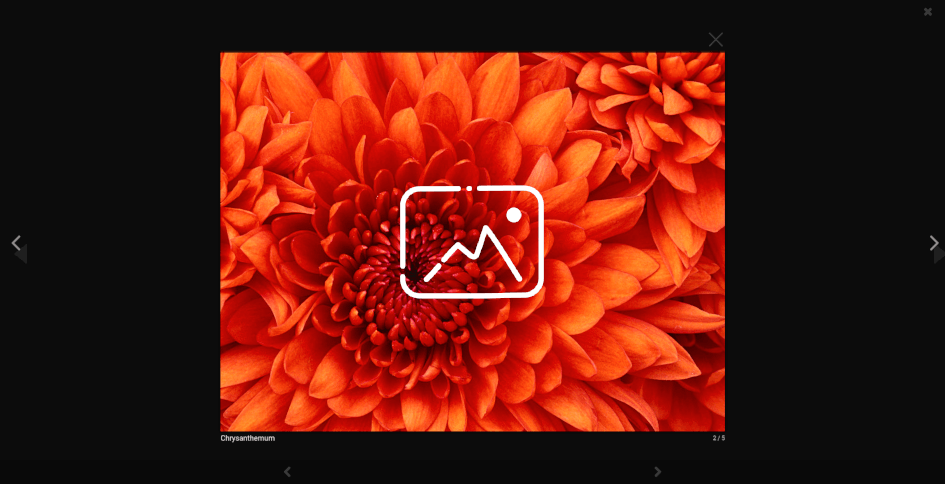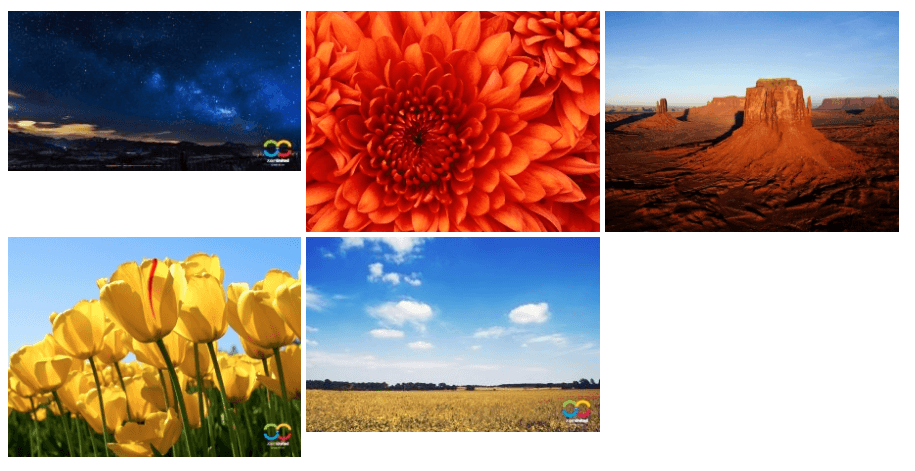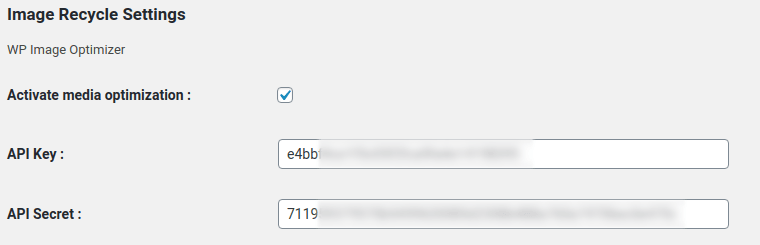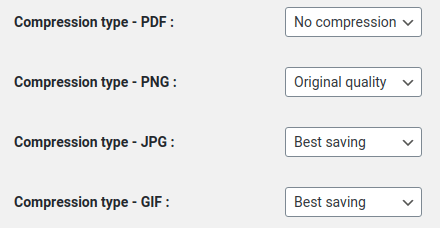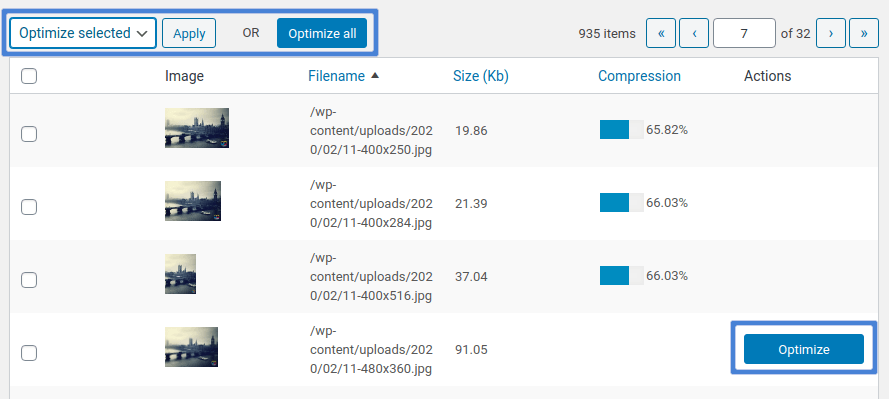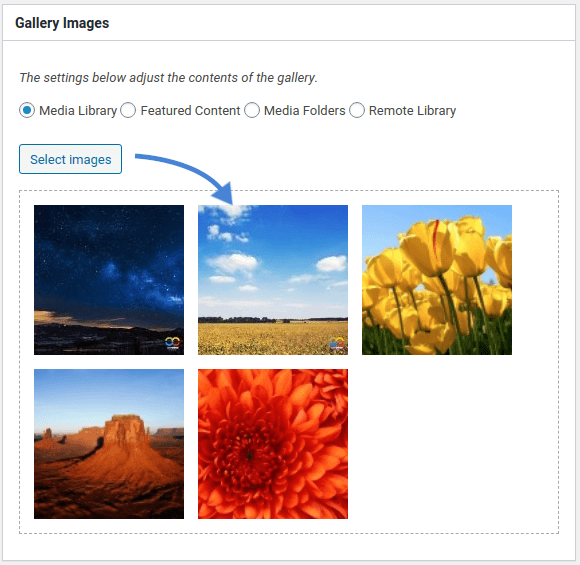Afbeeldingen comprimeren en optimaliseren met Responsive Lightbox & Gallery Plugin
WordPress-galerijen, zoals die gemaakt door de Responsive Lightbox & Gallery-plug-in , zijn een combinatie van elegantie en gemak. Met galerijen hoeft u zich geen zorgen te maken over het opnieuw rangschikken van afbeeldingen. U bespaart ook ruimte en kunt zoveel afbeeldingen toevoegen als u wilt. Het probleem is dat een galerij ook groter is dan een enkele afbeelding, en daarom kan dit resulteren in langzamere laadtijden op uw WordPress-blog.
Als u galerijen gebruikt en langzame laadtijden ervaart op uw WordPress-blog, is beeldoptimalisatie een goed startpunt om het probleem op te lossen. Door uw afbeeldingen te comprimeren en te optimaliseren, kunt u laadtijden besparen, tegelijkertijd de ervaring van uw WordPress-gebruikers verbeteren en uw SEO-resultaten verbeteren. ImageRecycle kunt u dit allemaal doen.
Afbeeldingen comprimeren voor de responsieve Lightbox & Gallery-plug-in
Responsive Lightbox & Gallery is een WordPress-plug-in waarmee u heel eenvoudig galerijen kunt maken met lightboxes (afbeeldingen die eruit springen en over uw inhoud heen liggen). De verscheidenheid aan aanpassingsopties en de gebruiksvriendelijke interface voor slepen en neerzetten hebben de plug-in enorm populair gemaakt.
Als u echter te veel galerijen gebruikt, zult u merken dat het laden van uw WordPress-blog langer duurt. Dat betekent niet dat u minder afbeeldingen hoeft te gebruiken of een galerij moet verwijderen. Een betere oplossing is om al uw lightboxen en galerijen te behouden, maar de afbeeldingen te optimaliseren. Door ze te comprimeren, wordt uw WordPress-blog bliksemsnel weer geladen.
Of u nu Responsive Lightbox & Gallery of een andere galerij-plug-in-galerij voor WordPress gebruikt, de eerste stap voor het comprimeren en optimaliseren van uw ImageRecycleis ImageRecycle. ImageRecycle is een plug-in waarmee u afbeeldingen in bulk kunt comprimeren, het formaat ervan kunt wijzigen en uw WordPress-blog kunt configureren om automatisch nieuwe afbeeldingen te optimaliseren.
Download en installeer de ImageRecycle -plug-in om te beginnen met het comprimeren van afbeeldingen. Voordat u media kunt optimaliseren, moet u uw abonnement activeren. Ga naar ImageRecycle vanuit het Instellingen . Voer uw API-sleutel en geheim in, vink media-optimalisatie activeren aan en sla de wijzigingen op. Als de API-sleutel en het geheim correct zijn, ziet u bovenaan de optimalisatiequotumbalk.
Nadat u uw ImageRecycle licentie hebt geactiveerd, kunt u beginnen met het comprimeren van afbeeldingen of uw ImageRecycle plug-in verder aanpassen. U kunt er bijvoorbeeld voor kiezen om het formaat van alle afbeeldingen te wijzigen zodra ze zijn geüpload. U kunt ook een compressietype kiezen voor verschillende bestandstypen.
ImageRecycle ondersteunt twee soorten beeldcompressie: verliesvrij en de beste besparing. Met de beste compressie kunt u tot 80% van de bestandsgrootte besparen bij het optimaliseren van afbeeldingen. Met verliesvrij opslaan kunt u de afbeeldingsgrootten met maximaal 20% verkleinen, maar u kunt ze ook op elk gewenst moment ongedaan maken. hier meer lezen over de voor- en nadelen van verliesvrije en best besparende compressie .
Nadat u klaar bent met het instellen van ImageRecycle, is het tijd om de afbeeldingen van Responsive Lightbox & Gallery te optimaliseren. Responsive Lightbox & Gallery maakt gebruik van de mediabibliotheek van WordPress. Wat dat voor u betekent, is dat u uw workflow niet hoeft te wijzigen. Het enige dat u hoeft te doen, is uw WordPress-mediabibliotheek comprimeren en vervolgens de geoptimaliseerde afbeeldingen overal gebruiken, ook in galerijen en hun lichtbakken.
Om uw WordPress-mediabibliotheek te optimaliseren, kiest u ImageRecycle in het Media- menu. De tabel toont alle afbeeldingen die op uw WordPress-blog zijn gevonden: hun namen, afmetingen en compressiesnelheid, als ze zijn geoptimaliseerd. In de laatste kolom kunt u afbeeldingen comprimeren of terugzetten (als u verliesloze compressie gebruikt).
Als u nog niet bekend bent met ImageRecycle , kunt u zich ontspannen: u hoeft niet elke afbeelding afzonderlijk te comprimeren. ImageRecycle bevat opties voor bulkoptimalisatie: selecteer de afbeeldingen die u wilt comprimeren en kies de geselecteerde optie voor optimaliseren, of klik op alles optimaliseren om alle afbeeldingen in uw WordPress-mediabibliotheek te comprimeren. Nu is het tijd om de nieuw gecomprimeerde afbeeldingen in Responsive Lightbox & Gallery te gebruiken.
Geoptimaliseerde afbeeldingen gebruiken in responsieve lightbox en galerij
Nadat u uw WordPress-mediabibliotheek heeft gecomprimeerd, kunt u de geoptimaliseerde afbeeldingen in Responsive Lightbox & Gallery gebruiken zoals u elke andere afbeelding zou gebruiken. Maak vanuit het WordPress zijbalkmenu een nieuwe galerij. Het eerste dat u hoeft te doen, is de afbeeldingen kiezen die in de galerij worden geplaatst.
Klik op geselecteerde afbeeldingen en kies de bestanden uit uw WordPress-mediabibliotheek. Omdat deze afbeeldingen al zijn geoptimaliseerd, gebruikt de Responsive Lightbox & Gallery plugin automatisch de gecomprimeerde versies.
Al het andere blijft hetzelfde. Je kunt de nieuwe galerij invoegen door de shortcode in de rechterzijbalk te gebruiken, of door het galerijblok in de Gutenberg-editor van WordPress te gebruiken. Wanneer u op een afbeelding klikt, laadt Responsive Lightbox & Gallery een lightbox met de geoptimaliseerde media.
Zo gebruikt Responsive Lightbox & Gallery uw gecomprimeerde afbeeldingen zonder dat u uw workflow hoeft te wijzigen. Als elke afbeelding wordt gecomprimeerd tot 20% van de oorspronkelijke grootte, heeft u die optimalisatiewinst behaald op elke afzonderlijke afbeelding in uw galerijen. Het resultaat: een snellere WordPress-ervaring zonder concessies te doen aan uw inhoud of uw workflow te veranderen.
- Geen opmerkingen gevonden